随着时间的推移,Windows系统中的大文件会逐渐占据大量硬盘空间,影响系统的整体性能。无论是更新文件、缓存、临时文件,还是大型媒体文件,这些文件都会累积,导致系统运行速度变慢,硬盘读写效率降低。清理大文件不仅能释放宝贵的存储空间,还能优化系统性能,延长硬盘使用寿命。
大文件的来源:常见类型及其产生原因
在清理大文件中,大文件的来源多种多样,主要包括以下几类:
- 系统更新文件:每次Windows更新都会下载大量文件,这些文件通常会保留在系统盘中,久而久之占用大量空间。
- 缓存和临时文件:浏览器缓存、应用程序临时文件等都是典型的临时文件,虽然这些文件单个体积不大,但积累下来也是不小的空间负担。
- 媒体文件:高分辨率的视频、照片以及音频文件通常占据数GB的空间,尤其是当这些文件未经过压缩处理时。
- 安装包和日志文件:安装包和系统日志文件在安装和卸载应用程序时生成,许多用户在使用后忘记清理,导致硬盘空间的浪费。
方法一:删除临时文件
临时文件是在计算机使用过程中产生的。定期清洁临时文件可以帮助你获得健康且空间充足的C盘。
1. 打开开始栏,依次选择“设置”>“系统”>“存储”。
2. 单击“临时文件”。
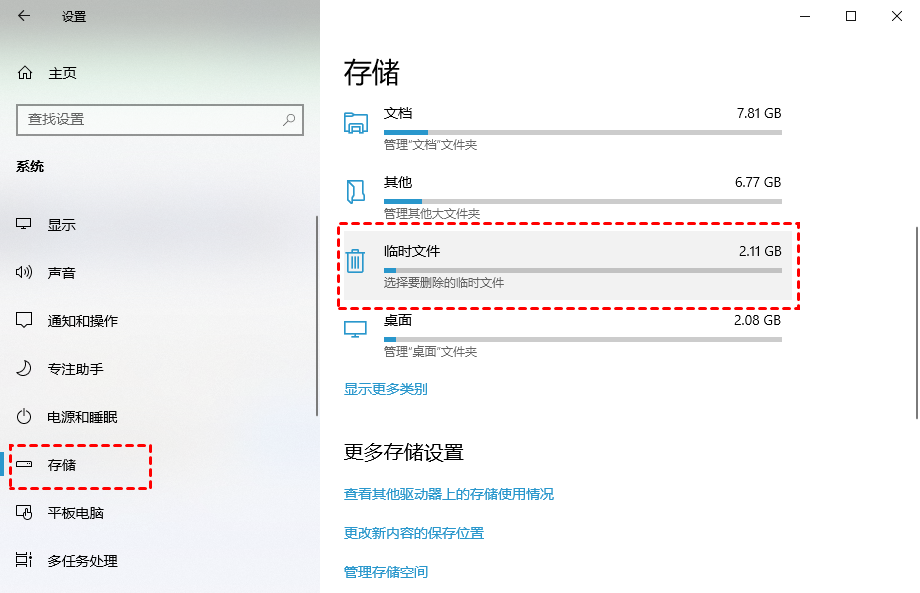
3. 将列出所有临时文件,你可以单击“删除文件”来删除这些临时文件。
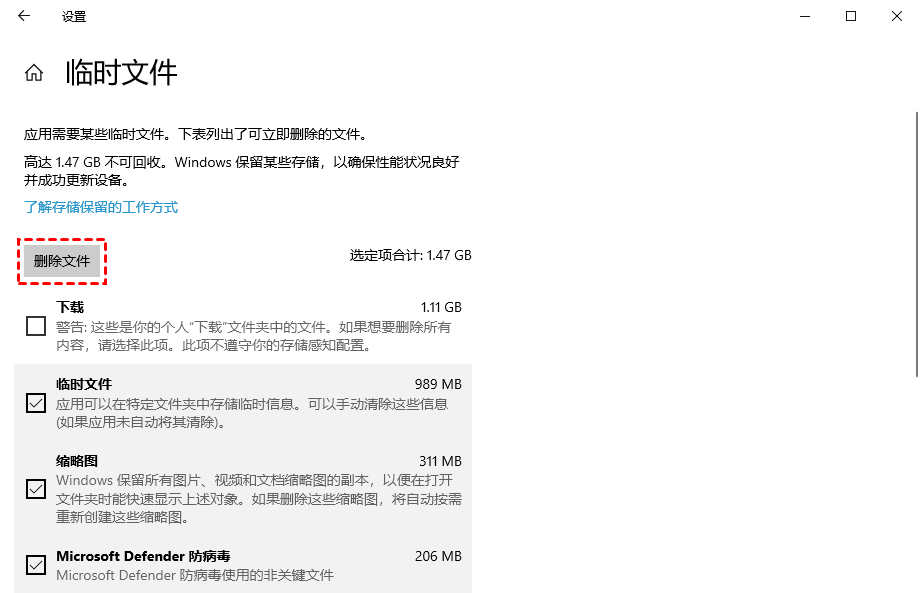
方法二:清理系统更新文件
Windows系统更新时会留下更新文件,占用大量空间。可以通过以下步骤清理大文件:
1. 打开“设置”,选择“系统”。/p>
2. 进入“存储”,点击“临时文件”。
3. 勾选“Windows更新清理”等选项,点击“删除文件”。
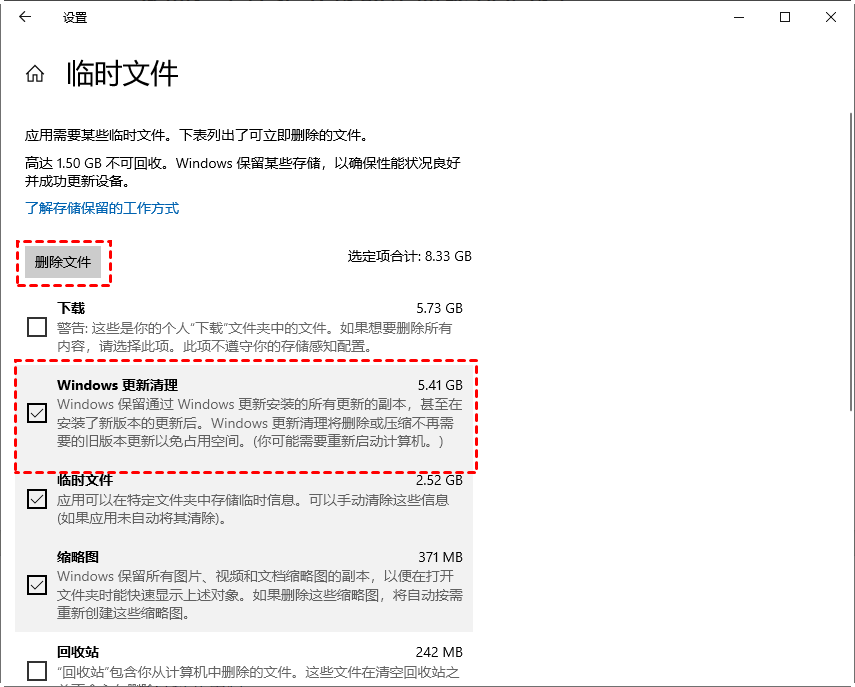
方法三:清理保存或下载的大文件
手动查找大文件或不常用的文件非常麻烦且极易误删。你可以通过傲梅分区助手的“大文件清理”功能查找并删除它们来释放空间。
1. 下载安装启动分区助手点击“清理”选择“大文件清理”。
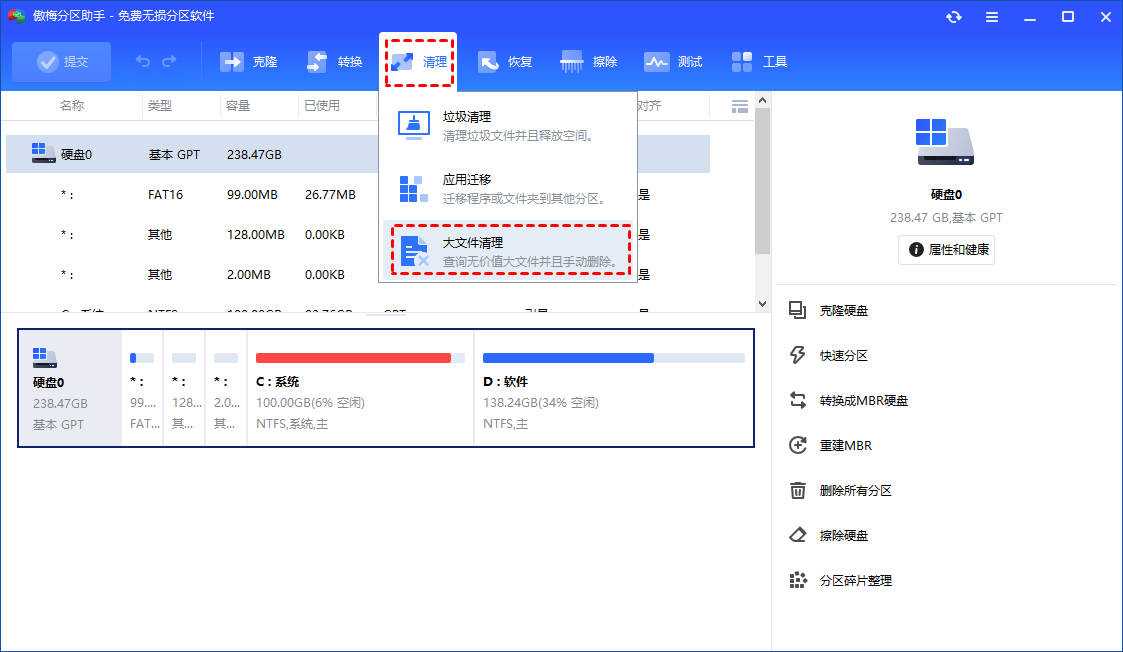
2. 勾选磁盘空间不足的C盘,点击“开始扫描”。
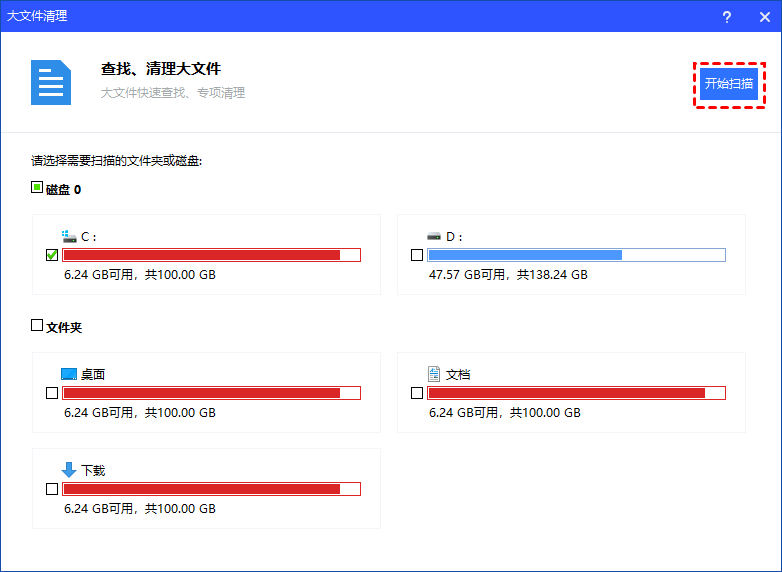
3. 扫描完成后勾选要删除的大文件,单击“清理”。
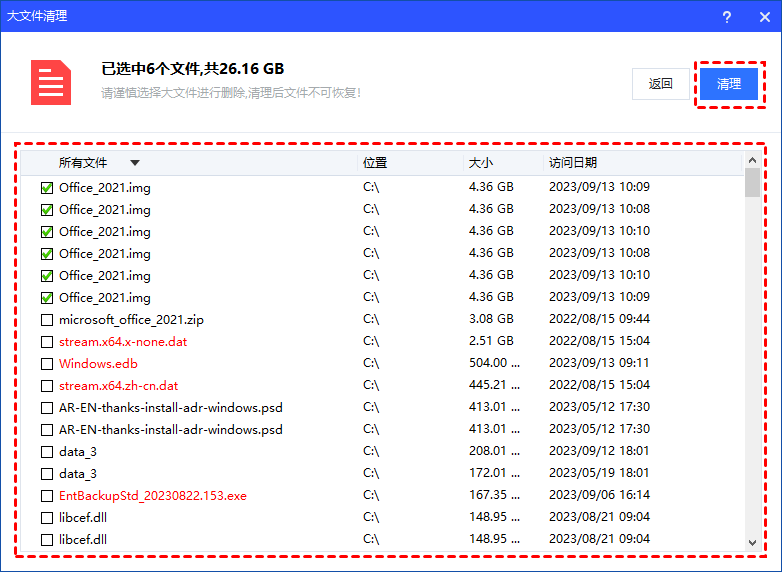
4. 确认无误后点击“立即清理”。
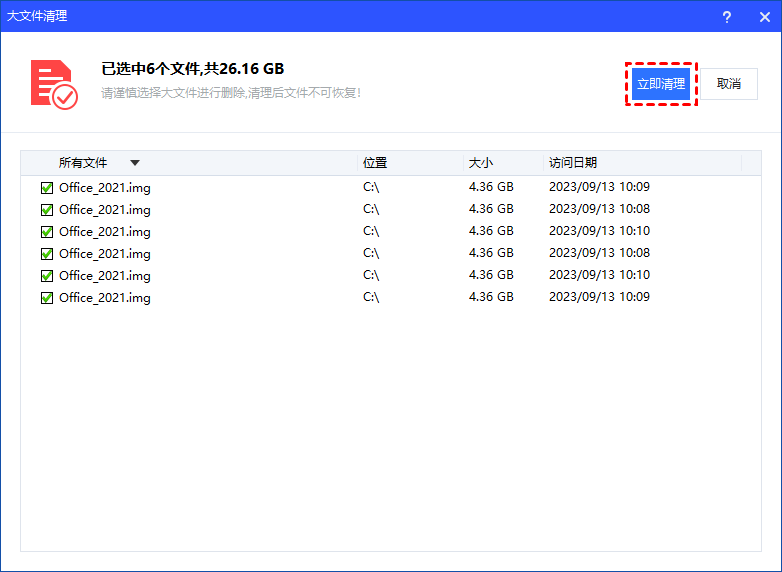
方法四:删除新系统还原点以外的所有还原点
系统还原点占据相当大的空间,特别是当系统创建多个还原点时。删除不必要的旧恢复点清理大文件。
1. 在搜索框搜查“磁盘管理”进入管理页面。选中C盘,右键单击“属性”,选择“磁盘清理”。然后切换到“其他选项”选项卡。
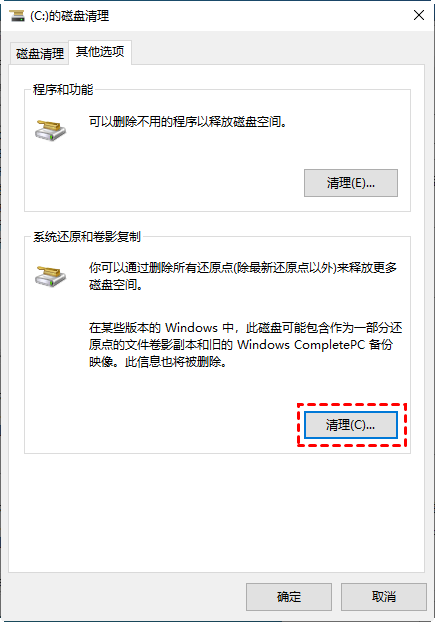
2. 在系统还原和卷影复制选项卡下单击“清理”。将弹出一条消息“您确定要删除所有还原点(除新还原点以外)吗?”,单击“删除”,然后单击“确定”。依次选中直至完成。
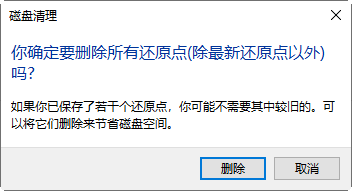
总结
定期清理大文件是保持Windows系统运行的关键。通过识别并删除不必要的大文件,用户可以释放存储空间,优化系统性能,并延长硬盘的使用寿命。无论是手动操作还是借助工具,清理大文件都是不可忽视的重要维护步骤。
